آموزش ارتباط بین چند جدول در اکسل
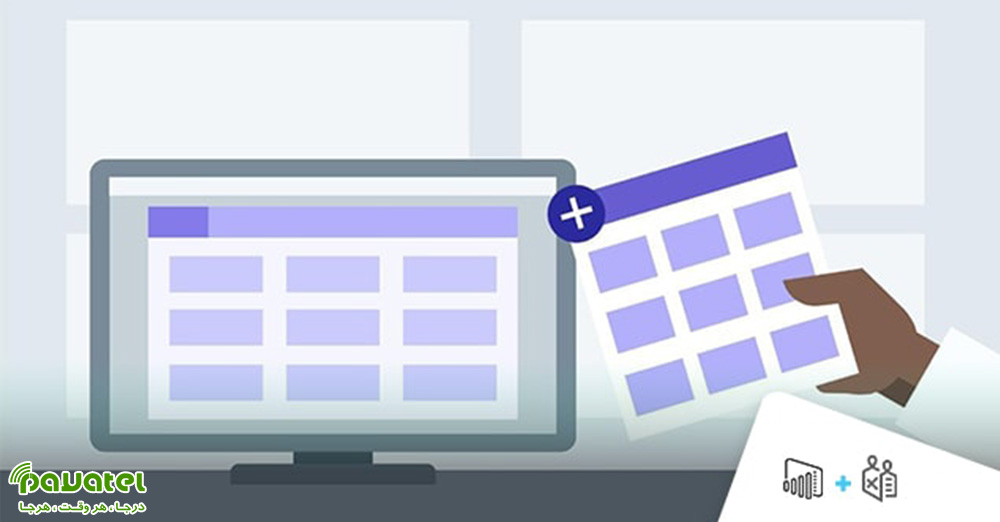
اکسل یکی از قدرتمندترین ابزارهای تجزیه و تحلیل دادهها و مدیریت مجموعه بزرگی از اطلاعات می باشد. شما میتوانید با استفاده از VLOOKUP، INDEX-MATCH، SUMIF و… زمان زیادی را پای تجزیه و تحلیل دادهها بگذارید. در این بخش می خواهیم نحوه ارتباط بین چند جدول در اکسل را به شما عزیزان آموزش دهیم.
ارتباط بین چند جدول در اکسل
استفاده از Power Query و Power Pivot
برای ایجاد ارتباط بین دو جدول در اکسل به Power Pivot و Power Query نیاز دارید. برای اکسل ۲۰۱۰ باید افزونه Power Pivot را از سایت Microsoft دانلود کنید و روی رایانه خود نصب کنید. برای Power Query هم همین کار را انجام دهید.
در اکسل ۲۰۱۳ نیز Power Pivot در نسخه Office Professional Plus وجود دارد و کافی است آن را قبل از اولین استفاده فعال کنید. برای این کار Excel را باز کنید و روی Fie کلیک کنید. سپس روی Options بزنید. حال روی Add-ins کیک کنید. روی منوی Manage کلیک کنید و COM Add-ins را انتخاب کنید. روی Go کلیک کنید و تیک Microsoft Power Pivot for Excel را بزنید. برای Power Query هم همین مراحل را بروید.
در اکسل ۲۰۱۶ و جدیدترین نیز میتوانید Power Pivot menu را در Ribbon پیدا کنید. Power Query نیز در سربرگ Data وجود دارد.
ارتباط دادن دو جدول در اکسل با دیتا مدل
برای ادغام دو جدول در اکسل با Data Model باید روابط بین جداول را ایجاد کنید تا بتوانید گزارشی بامعنا داشته باشید. برای هر جدول باید نام مشخصی بگذارید. مثل Class Number، Semester ID، Student ID و… .
حالت Diagram View پاور پیوت به شما اجازه میدهد تا برای ایجاد رابطه، فیلدهای مختلف را Drag و Drop کنید. برای ادغام جدول در اکسل و دیتا مدل مراحل زیرا را بروید:
در ورک بوک اسکل روی Power Pivot بزنید. از بخش Data Model روی Manage بزنید.
از بخش View که در سربرگ Power Pivot Home قرار دارد، روی Diagram View بزنید. سپس عناوین ستون جدول را که بر اساس نام جدول گروهبندی شدهاند، مشاهده خواهید کرد.
اکنون میتوانید شناسه منحصر به فرد فیلد را از یک جدول به جدول دیگر بکشید و رها کنید. در ادامه میتوانید نمونهای از نمودار شماتیک رابطه میان چهار جدول دیتا مدل را مشاهده کنید.
در زیر Relationship در اکسل برای جداول را میتوانید مشاهده کنید:
Table Students | Student ID to table Grades | Student ID
Table Semesters | Semester ID to table Grades | Semester
Table Classes | Class Number to table Grades | Class ID
شما میتوانید برای ایجاد Connection در اکسل، دو ستون با Value متفاوت را ایجاد کنید.









